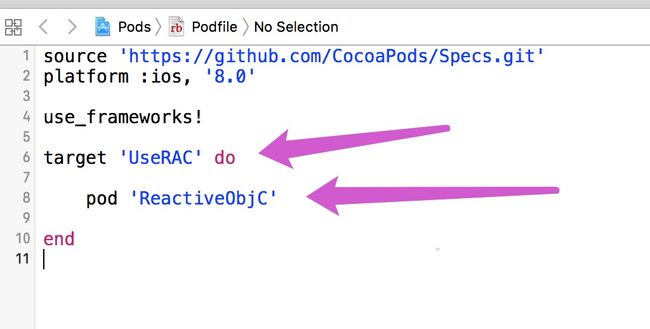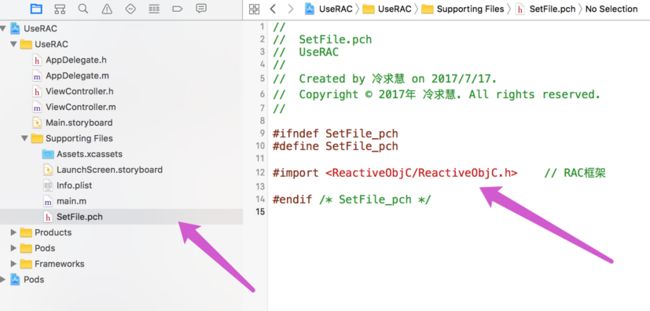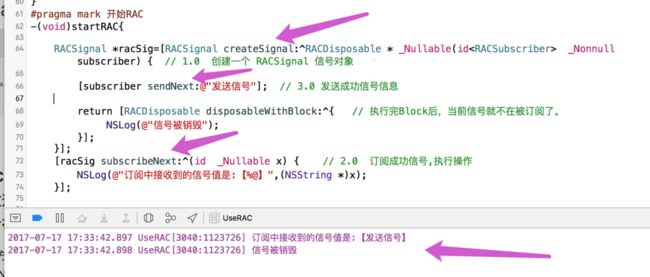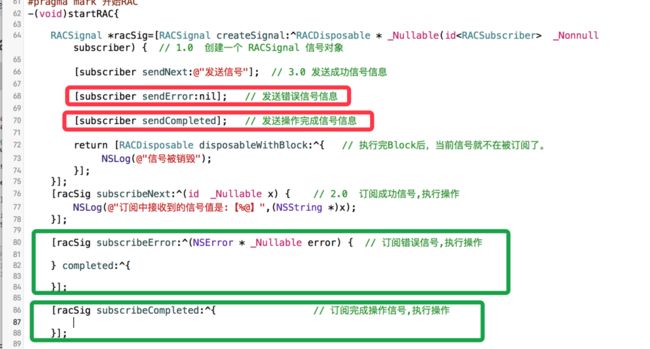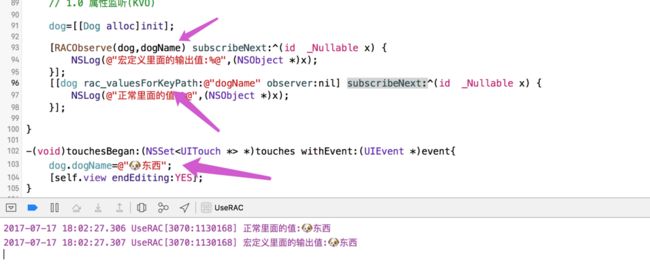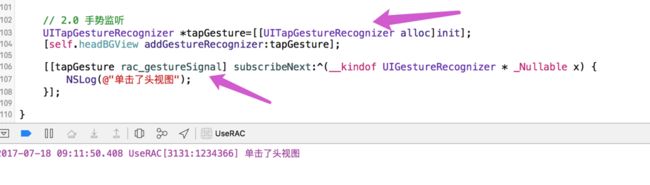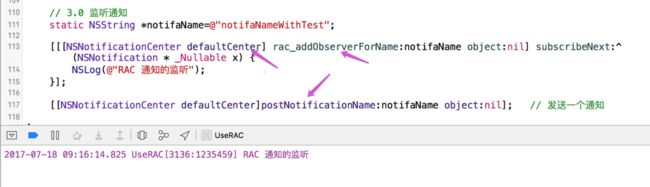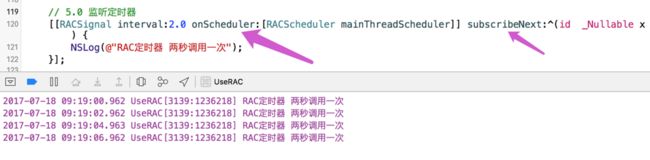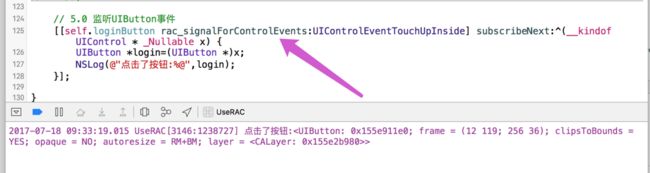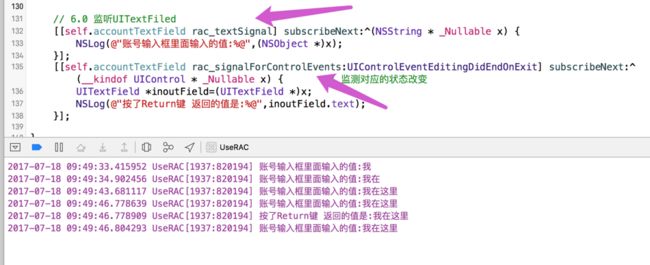前言
RAC 5.x 版本相对于 4.x版本有了巨大的变化,由于受 swift 3.0 大升级的影响,RAC 对自身项目结构的也进行了大幅度的调整。这个调整就是将 RAC 拆分为四个库:ReactiveCocoa、ReactiveSwift、ReactiveObjC、ReactiveObjCBridge。
正确使用对应的库
1.如果你只是纯 Swift 项目,那么你继续使用 ReactiveCocoa ,但是 RAC 依赖于 ReactiveSwift ,所以等于你导入 ReactiveCocoa 和 ReactiveSwift 两个库。
2.如果你的项目是纯 OC 项目,那么你只需要使用的是 ReactiveObjC,这个库里面包含原来 RAC 2 的全部代码。
3.如果你的项目是 Swift 和 OC 混编,那么你需要使用ReactiveCocoa 和 ReactiveObjCBridge,但是 ReactiveObjCBridge 依赖于 ReactiveObjC ,所以你就等于引入了 4 个库 。
通过CocoaPods导入对应的库
1.纯 Swift 项目, podfile文件中的内容如下:
source 'https://github.com/CocoaPods/Specs.git'
platform :ios, '8.0' // 系统要求
use_frameworks! // 这个一定要添加
target '你的项目名字' do // 一定要写你的项目名字
pod 'ReactiveCocoa' // 这里默认是最新的版本
end
2.纯 OC 项目,只需要将podfile文件中的 pod 'ReactiveCocoa' 改为 pod 'ReactiveObjC' 即可
3.Swift 和 OC 混编的项目,pod 'ReactiveCocoa' 和 pod 'ReactiveObjC' 都要导入,同时需要手动导入ReactiveObjCBridge
由于我现在的项目是纯OC的,所以对应的文件如下截图:
进入主题,纯OC的项目演示
我这里新建了一个 SetFile.pch 的文件(记得要配置路径), 在这个文件中导入 头文件 #import
RAC的每次使用都是:首先创建一个 RACSignal 信号对象,然后通过这个信号对象去订阅, 在这个信号的代理协议中发送信号, 最后在这个订阅的Block里面做相应的业务操作!!!
通过方法 createSignal: 创建信号, 通过 subscribeNext: 订阅信号 , 通过 sendNext: 发送成功信号 具体如下:
其他用法:sendError: (发送错误信号信息) sendCompleted (发送操作完成信号信息) 对应的订阅信号方法 subscribeError: completed: (订阅错误信号,执行操作) subscribeCompleted: (订阅完成操作信号,执行操作) 对应的截图具体如下:
RAC中常用的功能
1.0 代替 KVO
通过宏定义 RACObserve 或者 rac_valuesForKeyPath: observer: (这两个方法等效) 创建RACSignal 信号对象去监听对应的属性,通过subscribeNext: 方法去订阅信号,从而要做出相应的操作。 下面的和上面同理,直接说调用的方法。
我这里声明和实现一个 Dog 类,通过监听属性 dogName 的值发生改变去执行打印操作。 代码调用和效果截图如下:
2.0 手势监听
通过创建一个 UIGestureRecognizer 手势的子类对象,再调用rac_gestureSignal 方法,然后去订阅信号,最后将手势添加到对应的视图上。
3.0 监听通知
创建一个 NSNotificationCenter 对象, 通过调用 rac_addObserverForName方法,然后去订阅信号, 最后发送一个通知。一定要先注册通知,再发送通知,有先后顺序。
4.0 监听定时器
通过调用 RACSignal 的 interval: onScheduler: 方法 设置对应的时间和执行线程,最后去订阅信号。
5.0 监听UIButton事件
通过调用 rac_signalForControlEvents: 方法,设置要监听的点击事件,最后去订阅信号。
6.0 监听UITextFiled
通过调用 rac_textSignal:方法去时刻监听文本输入框的变化, 或者通过调用 rac_signalForControlEvents: 方法(UITextFiled继承UIControl),设置要监听的事件,最后去订阅信号。
最后: Demo下载地址